Weet je het zeker als je Boot Camp op je Mac wilt verwijderen? hoe Bootcamp op Mac te verwijderen?
Boot Camp kan inderdaad handig zijn voor sommige Mac-gebruikers, omdat het een native macOS-functie is waarmee gebruikers toegang hebben tot verschillende besturingssystemen. Voor sommige mensen is het echter gewoon een nutteloos programma waar ze zonder kunnen.
De apps van Mac verwijderen kost soms veel tijd. We hebben enkele methoden ontdekt om Boot Camp van de Mac te verwijderen, die we in dit bericht uitgebreid bespreken. Afgezien daarvan zal Boot Camp ook worden geïntroduceerd en de veelvoorkomende problemen of problemen.
Inhoud: Deel 1. Wat is Bootcamp?Deel 2. Hoe Bootcamp op Mac te verwijderen? 3 makkelijke manierenBonustip: ruim de Mac op en optimaliseer de prestaties Conclusie
Deel 1. Wat is Bootcamp?
boot Camp is een ingebouwde Mac-toepassing waarmee u naadloos kunt schakelen tussen de Mac- en Windows-besturingssystemen. Voordat we verder gaan met de procedure voor het verwijderen van Bootcamp op Mac, laten we eens kijken wat het is.
U kunt Boot Camp gebruiken om het computersysteem op de Intel-gebaseerde Mac te starten als u al een bijgewerkt abonnement voor de nieuwste Windows-software hebt. Omdat het de besturingssystemen in feite 'partitioneert' en u in staat stelt om: gebruik zowel Windows als macOS, de software staat bekend als: Boot Camp-partitie.
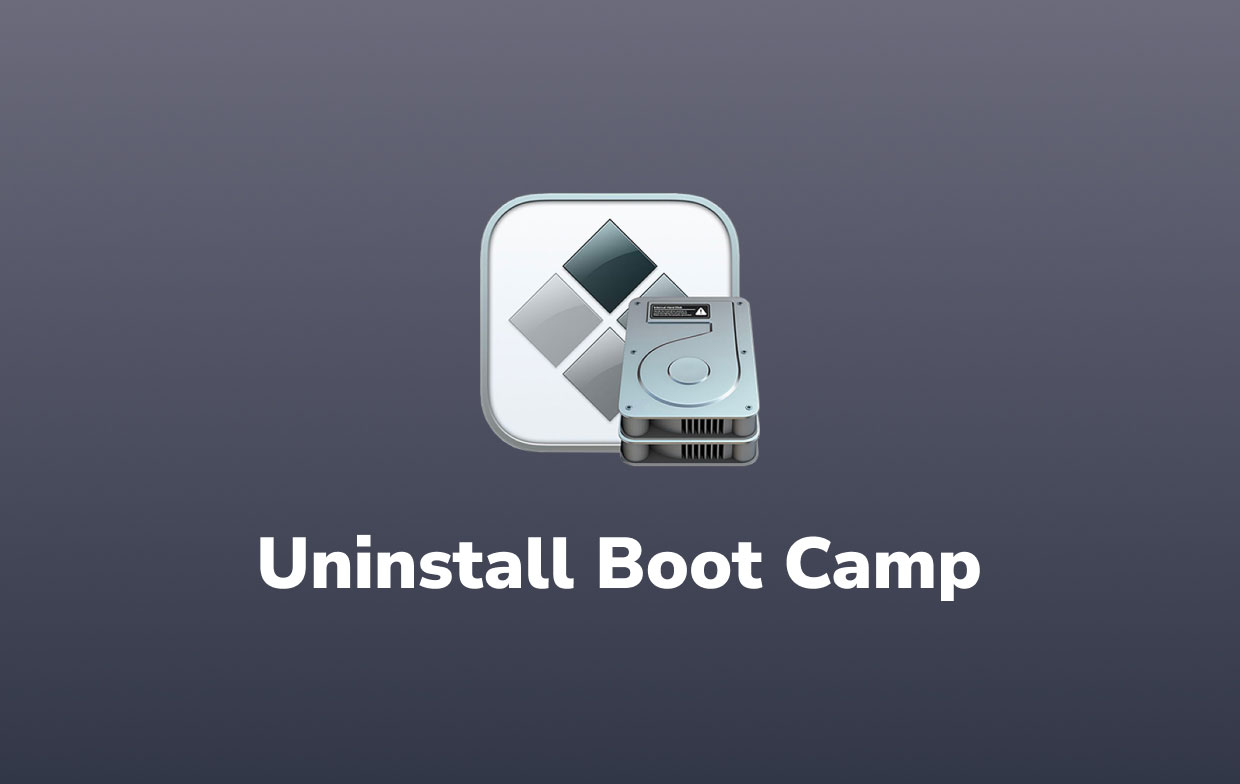
Het belangrijkste probleem met Boot Camp-partitie is dat dit veel ruimte in beslag kan nemen voor uw apparaat, daarom willen zoveel mensen de weg weten hoe Bootcamp op Mac te verwijderen.
Bepaalde hulpprogramma's werden geëlimineerd nadat Apple zijn eerste Macs uitbracht met een eigen systeemontwerp. Boot Camp is een van de slachtoffers en het kan niet werken op M1-Macs omdat het Intel-architectuur vereist. En aangezien er zeker nieuwe Macs zullen verschijnen met M1 als criterium, kan Boot Camp uit het aanbod van Apple verdwijnen.
Een ander probleem dat we met Boot Camp zouden kunnen toevoegen, is dat gebruikers niet eens toegang hebben tot de Mac-kant wanneer ze worden gebruikt. Bijvoorbeeld, tijdens het uitvoeren van Windows in Boot Camp, hebt u geen toegang tot afbeeldingen of e-mails in Apple Mail. Om macOS nog steeds te kunnen gebruiken, moet u eerst Windows afsluiten. Als gevolg hiervan kan het heen en weer schakelen tussen de twee platforms een tijdrovend proces zijn.
Vanwege deze problemen die gebruikers tegenkomen, raden we u ook aan om te leren hoe u Bootcamp op Mac kunt verwijderen en in plaats daarvan de app kunt verwijderen als deze niet meer nuttig voor u is. Lees de volgende delen hieronder maar eens door.
Deel 2. Hoe Bootcamp op Mac te verwijderen? 3 makkelijke manieren
Er zijn drie opties om Boot Camp op de Mac te verwijderen als je hebt besloten dit te doen. Gelukkig zijn ze niet echt extreem moeilijk om te voltooien, en kunnen ze worden bereikt met een beetje doorzettingsvermogen.
De volgende zijn drie technieken op: hoe Boot Camp op Mac handmatig te verwijderen, inclusief Windows OS op een Mac, samen met stappen.
Methode 1. Verwijder het met Boot Camp-assistent
Dit is misschien wel de meest effectieve en betrouwbare manier om Boot Camp op de Mac te verwijderen. Omdat Boot Camp Assistant al op uw Mac is geïnstalleerd, zult u er geen problemen mee hebben om deze te gebruiken. De procedures voor het verwijderen van de Boot Camp-assistent zijn als volgt:
- Open je Mac en gebruik de Finder om naar Boot Camp te zoeken.
- Maak een back-up voordat u daadwerkelijk gegevens van het Windows-besturingssysteem of andere partities verwijdert.
- Elke actieve toepassing moet worden gesloten, evenals alle andere gebruikers moeten worden uitgelogd.
- Druk op 'Doorgaan' om de . te starten Boot Camp-Assistent.
- Voordat u 'Doorgaan' selecteert, selecteert u 'Windows 10 of latere versie verwijderen' in het menu 'Taken selecteren'.
- Het is gemakkelijk te begrijpen hoe Bootcamp op Mac met zijn assistent te verwijderen. Wanneer de Mac maar één interne schijf heeft, is de laatste stap het selecteren van 'Herstellen'. Maar als u echt meer dan één schijf heeft, selecteert u 'Schijf herstellen naar een enkele MacOS-partitie' voordat u daadwerkelijk op 'Doorgaan' klikt.
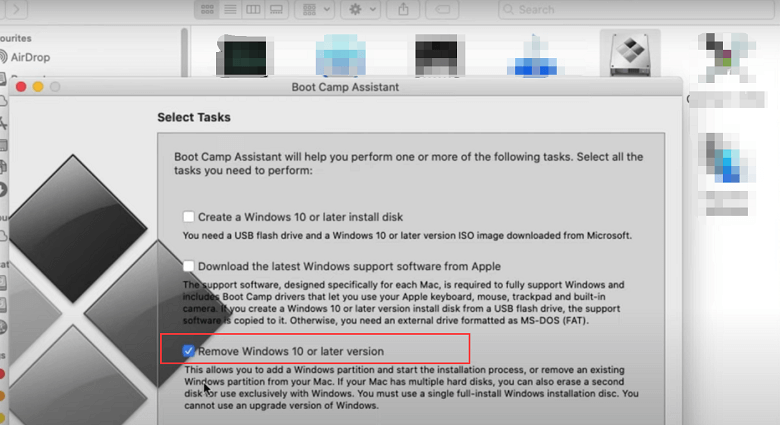
Methode 2. Boot Camp-partitie verwijderen via Schijfhulpprogramma
Als u problemen ondervindt bij het verwijderen van Boot Camp met behulp van de Assistent, kunt u overwegen de Boot Camp-partitie te verwijderen via Schijfhulpprogramma. De volgende zijn de procedures: hoe Bootcamp op Mac te verwijderen met Schijfhulpprogramma:
- Start de Mac en stop alle toepassingen die niet in gebruik zijn.
- Voordat u daadwerkelijk alle bestanden van het Windows-besturingssysteem of andere partities wist, moet u een kopie verkrijgen.
- Gebruik op de Mac de 'schijfhulpprogramma' hulpmiddel.
- Kies de optie 'Windows-partitie'.
- Selecteer 'Erase' en kies 'Mac OS Extended (Journaled)' als formaat en verwijder vervolgens de partitie.
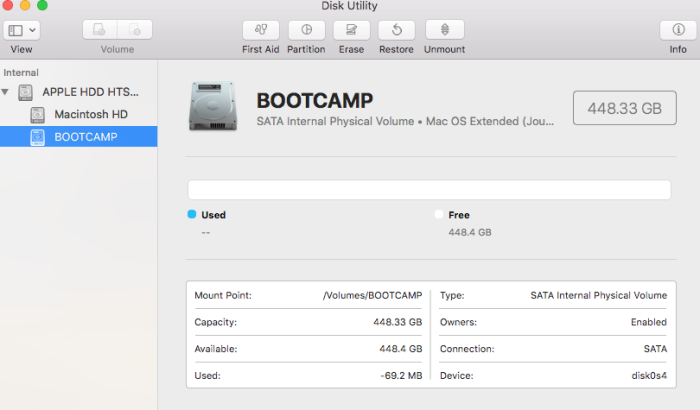
Methode 3. BootCamp op Mac verwijderen met behulp van Terminal
Het allerlaatste alternatief dat u kunt doen, is Boot Camp van de Mac wissen met Terminal. Dit is meestal de uiteindelijke keuze bij de meeste mensen; als de vorige twee manieren echter niet eens goed werken bij u, kunt u het toch proberen. Hieronder volgen de procedures die u moet volgen: gebruik Terminal om Boot Camp van de Mac te verwijderen:
- Spotlight kan worden gebruikt om de terminal app.
- Typ '
diskutil list' in de opdrachtregel. - Hoe Bootcamp op Mac te verwijderen? Ervan uitgaande dat de opdracht nu precies is uitgevoerd, ziet u de lijst met schijf en partities: '
sudo diskutil eraseVolume JHFS+ deleteme/dev/disk0s3'. - Zoek naar de schijf- en partitienamen die u wilt verwijderen. Deze is te vinden in de 'IDENTIFICATIE' sectie.
- 'disk0s3' moet worden vervangen door de naam van de partitie die u wilt verwijderen.
- Druk op 'Actie' na het invoeren van uw wachtwoord.
Bonustip: ruim de Mac op en optimaliseer de prestaties
Nu weet je hoe je Bootcamp op Mac kunt verwijderen. Sommige applicaties die we op de Mac installeren zijn niet zo belangrijk of worden maar een paar keer gebruikt. Hoe u gemakkelijk enkele minder belangrijke apps kunt verwijderen?
Hier is een aanbevolen tool van derden die volledig kan: ruim je Mac op zonder jezelf te verwarren, raad ik aan iMyMac PowerMyMac. Met dit Mac-opschoningsprogramma, je kunt veel ongewenste bestanden verwijderen, belangrijke bestanden versnipperen, de Mac-status controleren, caches en browsegeschiedenis verwijderen en veel apps verwijderen.
Het heeft een App-verwijderprogramma functie waarmee u een app automatisch volledig kunt verwijderen zonder restjes. U kunt tijd besparen door de gerelateerde bestanden van de app één voor één te vinden. De moeilijk te verwijderen software zoals Ubuntu of Adobe CC kan snel worden verwijderd.
Download de gratis proefversie om de Mac op te schonen en zijn prestaties optimaliseren!

Conclusie
Het doornemen van dit artikel zal je helpen hoe Boot Camp op Mac volledig te verwijderen. Naast het hebben van een app, met name de PowerMyMac, om apps te verwijderen, zijn er ook andere manieren om de app handmatig te verwijderen.
Welke methode u ook gebruikt, zorg ervoor dat u de stappen volgt en de app samen met de bijbehorende bestanden verwijdert om deze volledig te verwijderen.



